wps文件已打开 如何解决文件已在Windows中打开的问题
更新时间:2023-11-21 14:09:52作者:yang
wps文件已打开,在我们日常使用电脑的过程中,经常会遇到一些烦恼,比如打开一个文件却收到文件已在Windows中打开的提示,这个问题给我们的工作和学习带来了许多麻烦,但幸运的是,我们可以采取一些解决方法来解决这个问题。本文将介绍如何解决文件已在Windows中打开的问题,帮助大家更好地利用电脑,提高工作效率。
步骤如下:
1.
选择一个已经在软件中打开的文件,点击删除。
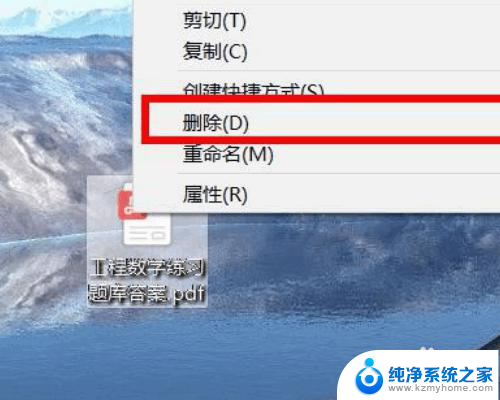
2.可以看到无法完成,因为已经在wps中打开。
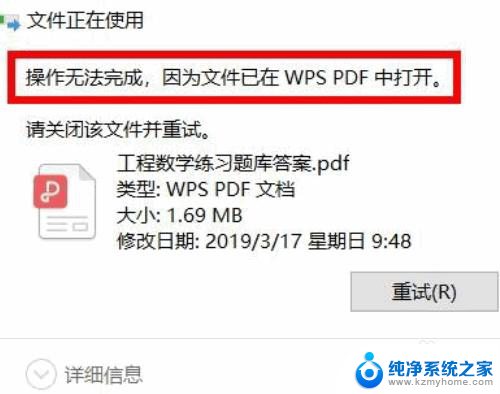
3.右键点击下方任务栏,点击任务管理器。
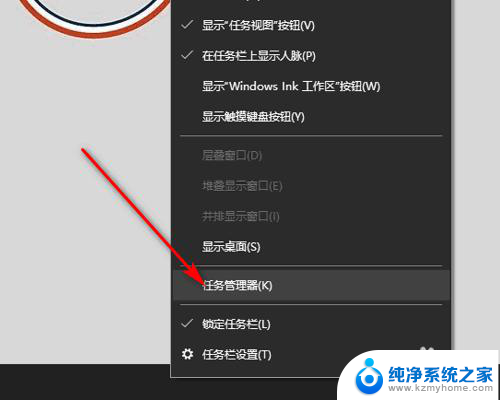
4.在任务管理器页面找到WPS。
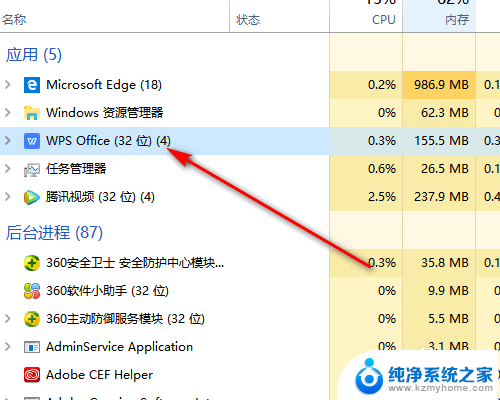
5.点击结束任务即可。
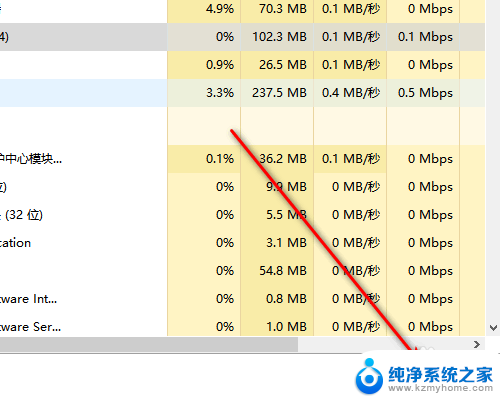
以上就是wps文件已打开的全部内容,如果您遇到这种情况,可以按照以上方法解决,希望对大家有所帮助。
wps文件已打开 如何解决文件已在Windows中打开的问题相关教程
- vmware怎么打开已有虚拟机 VMware如何打开已有虚拟机文件
- 打印已暂停怎么解决 如何解决打印机显示已暂停问题
- 电脑文件打开就是只读模式 如何解决打开文档提示只读模式的问题
- 无法打开u盘的文件 U盘里的文件打不开怎么解决
- wps如何在qq里保存和打开 qq中如何使用wps保存和打开文件
- word无法打开文件,因为内容有问题 无法打开文件的解决方法
- 如何取消wps文件打开默认设置 wps文件解除默认打开方式
- wps表格打开慢 如何解决wps表格打开慢的问题
- word2003打开文件出错怎么办 word2003打不开文件的解决办法
- 解压文件如何打开 如何打开和解压加密压缩文件
- 笔记本电脑的麦克风可以用吗 笔记本电脑自带麦克风吗
- thinkpad没有蓝牙 ThinkPad笔记本如何打开蓝牙
- 华为锁屏时间设置 华为手机怎么调整锁屏时间
- 华为的蓝牙耳机怎么连接 华为蓝牙耳机连接新设备方法
- 联想电脑开机只显示lenovo 联想电脑开机显示lenovo怎么解决
- 微信怎么找回原密码 微信密码忘记怎么找回
电脑教程推荐
- 1 笔记本电脑的麦克风可以用吗 笔记本电脑自带麦克风吗
- 2 联想电脑开机只显示lenovo 联想电脑开机显示lenovo怎么解决
- 3 如何使用光驱启动 如何设置光驱启动顺序
- 4 怎么提高笔记本电脑屏幕亮度 笔记本屏幕亮度调节方法
- 5 tcl电视投屏不了 TCL电视投屏无法显示画面怎么解决
- 6 windows2008关机选项 Windows server 2008 R2如何调整开始菜单关机按钮位置
- 7 电脑上的微信能分身吗 电脑上同时登录多个微信账号
- 8 怎么看电脑网卡支不支持千兆 怎样检测电脑网卡是否支持千兆速率
- 9 荣耀电脑开机键在哪 荣耀笔记本MagicBook Pro如何正确使用
- 10 一个耳机连不上蓝牙 蓝牙耳机配对失败